Kb2919355 обновление не применимо к вашему компьютеру: Ошибка Windows: обновление неприменимо к вашему компьютеру
Содержание
Обновление не относится к вашей компьютерной проблеме (решено)
В предыдущем руководстве я описал, как можно обновить Windows 8 до Windows 8.1 с помощью автономного установщика (Windows 8.1 Update 1 Standalone) в случае, если Windows не может найти установить Windows 8.1 автоматически через магазин Windows. Но с тех пор я понял, что в некоторых случаях вы не можете выполнить обновление до Windows 8.1 из-за ошибки «не применимо к вашему компьютеру» при попытке установить обновление KB2919442. (Полное сообщение об ошибке выглядит следующим образом: «Автономный установщик Центра обновления Windows. Обновление не применимо к вашему компьютеру»).
Несколько дней назад я решил устранить проблему и устранить ошибку «Обновление неприменимо к вашему компьютеру», применив два разных решения в двух разных установках (компьютерах). Короче говоря, если честно, мне удалось заставить Windows 8 автоматически загружать и устанавливать Windows 8.1 в первом случае, устраняя проблемы с Центром обновления Windows (Решение 1), а во втором — переводя Windows 8 в нелицензированное состояние. (Решение 2).
(Решение 2).
В этом руководстве вы найдете подробные инструкции по обходу проблемы «Обновление не применимо к вашему компьютеру» в ОС Windows 8.
Прежде чем продолжать применять приведенные ниже исправления, убедитесь, что:
1. Ваш системный язык Windows 8 поддерживается Windows 8.1 Update *. Для этого:
- Перейдите в Windows Панель управления и нажмите Язык.
- Просмотрите список поддерживаемых языков ниже, чтобы узнать, поддерживается ли установленный язык в Windows 8.1. Если ваш язык не поддерживается, прочитайте это руководство о том, как изменить язык в Windows 8.
* Поддерживаемые языки Windows 8.1: Арабский, английский (Великобритания), английский (США), китайский (упрощенный), китайский (традиционный), французский, немецкий, японский, корейский, португальский (Бразилия), русский, испанский, шведский, турецкий.
2. Ваш компьютер имеет правильную дату и время.
3.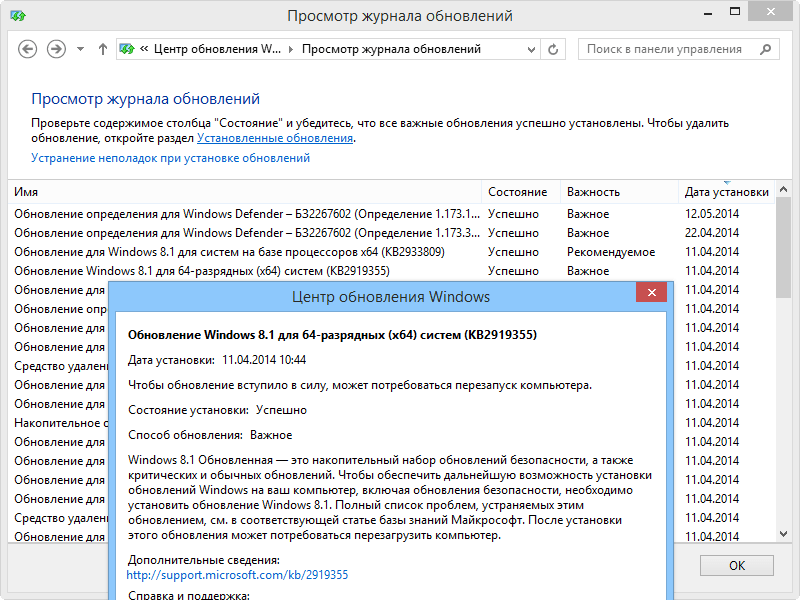 Ваш компьютер имеет правильный часовой пояс в соответствии с вашей страной.
Ваш компьютер имеет правильный часовой пояс в соответствии с вашей страной.
4. Служба Windows Update работает. (Панель управления> Все элементы панели управления> Администрирование> Службы).
5. Убедитесь, что у вас есть соответствующие системные требования Windows 8.1 для установки Windows 8.1. Прежде всего, убедитесь, что ваш процессор поддерживает PAE, NX и SSE2, и убедитесь, что они включены в BIOS. {Смотрите в разделе «Дополнительные настройки» или «Настройки безопасности» и Включить NX (без бита eXecute). Название может отличаться в зависимости от производителя компьютера, поэтому имя может быть Выполнить Отключить или Не выполнять защиту памяти, Выполнить защиту отключенной памяти, EDB (выполнить отключенный бит), так далее.}
Решение 1: Устраните проблемы с Центром обновления Windows и заставьте Windows 8 найти и установить Windows 8.1 через Центр обновления Windows. (Трудоемкое решение)
(Трудоемкое решение)
Решение 2: Переведите Windows в нелицензированное состояние с помощью универсального ключа продукта, а затем установите Windows 8.1 из магазина. (Мое любимое решение).
Решение 1. Устраните проблемы с Центром обновления Windows и заставьте Windows 8 найти и установить Windows 8.1 через Центр обновления Windows.
Это решение было применено в 32-разрядной системе Windows 8 с ошибкой «Обновление не применимо».
Шаг 1. Установите все доступные обновления через Центр обновления Windows.
Сначала заставьте Windows проверять наличие обновлений, а затем установите все важные и все необязательные обновления, которые найдены. Во время этой процедуры НЕ обходите установку Microsoft .NET Framework (например, Microsoft .NET Framework 4.5.2 для Windows 8 (KB2901982).
Чтобы заставить Windows проверять наличие обновлений:
1. Нажмите Windows + р ключи для загрузки Бег чат.
2. Введите следующую команду, чтобы открыть Центр обновления Windows, и нажмите Enter.
- wuapp.exe
3. Нажмите Проверьте наличие обновлений.
4. Выбрать Важные обновления ссылка.
5. Uncheck а также Перепроверьте название установите флажок, чтобы выбрать все важные обновления, а затем выберите Необязательный.
6. Uncheck а также Перепроверьте название установите флажок, чтобы выбрать все найденные дополнительные обновления, а затем нажмите устанавливать.
7. Будьте терпеливы, пока Windows устанавливает обновления.
8. После установки обновлений Windows выполняйте ту же процедуру, пока не установите все доступные обновления.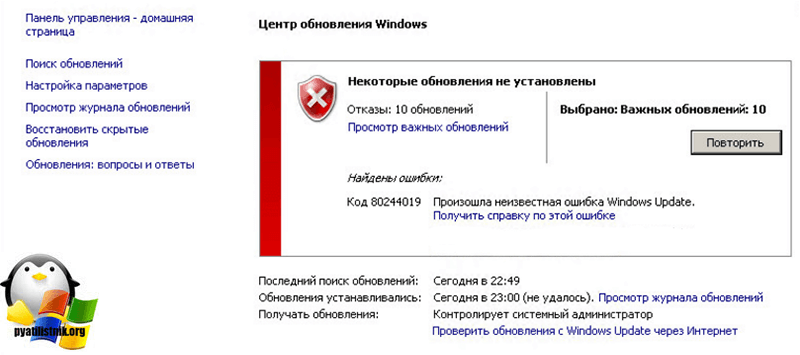
Шаг 2. Установите необходимые обновления для Windows 8.1.
1. Загрузите и установите следующие необходимые обновления для Windows 8.1 *:
- KB2871389
- KB2917499
- * Заметка: Если вы по-прежнему получаете сообщение об ошибке «обновление не применимо», перейдите к следующему шагу.
Шаг 3. Установите все доступные обновления приложений из Магазина Windows.
Перейдите в магазин Windows и установите все обновления: Для этого:
1. Открытые окна хранить из меню Пуск.
2. щелчок Обновления ссылка.
3. Выберите и установите все доступные обновления.
4. После установки закройте хранилище Windows и сбросьте (обновите) содержимое хранилища Windows. Для этого:
- Нажмите Windows + р ключи для загрузки Бег чат.

- Введите следующую команду, чтобы очистить кэш Магазина Windows, и нажмите Войти.
- wsreset.exe
5. Закройте Windows Store и перезагрузите компьютер.
6. После перезагрузки проверьте, появилось ли обновление Windows 8.1 в магазине Windows, в противном случае перейдите к следующему шагу.
Шаг 4: Запустите средство готовности обновления системы, чтобы исправить повреждение хранилища компонентов Windows.
1. Откройте командную строку с повышенными правами: для этого:
- Щелкните правой кнопкой мыши на экране нижний левый угол и из всплывающего меню выберите «Командная строка (администратор)».
2. В окне командной строки введите следующую команду Нажмите Войти:
- Dism.exe / Online / Cleanup-Image / Восстановление здоровья
3.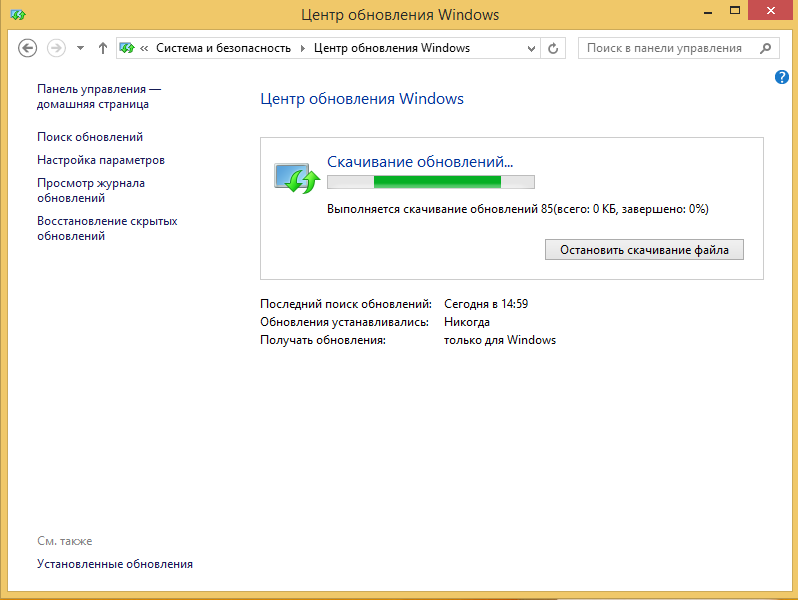 Будьте терпеливы, пока DISM не отремонтирует магазин компонентов.
Будьте терпеливы, пока DISM не отремонтирует магазин компонентов.
4. Когда операция будет завершена, вы должны быть проинформированы о том, что повреждено хранилище компонентов.
5. Закройте окно командной строки и перезагрузите компьютер.
6. Заставьте Windows проверять наличие обновлений (шаг 1) или посмотрите, доступна ли Windows 8.1 в магазине Windows. Если обновление по-прежнему недоступно, оставьте компьютер открытым на пару часов. (В моем случае мне пришлось оставить компьютер открытым и нетронутым не менее 10 часов, и после этого, когда я продолжил проверять наличие обновлений — снова — Windows предложила мне автоматически установить Windows 8.1).
Я надеюсь, что вы уже смогли обновить систему до Windows 8.1. Если нет, то попробуйте решение 2 ниже.
Решение 2. Переведите Windows в нелицензированное состояние с помощью универсального ключа продукта, а затем установите Windows 8.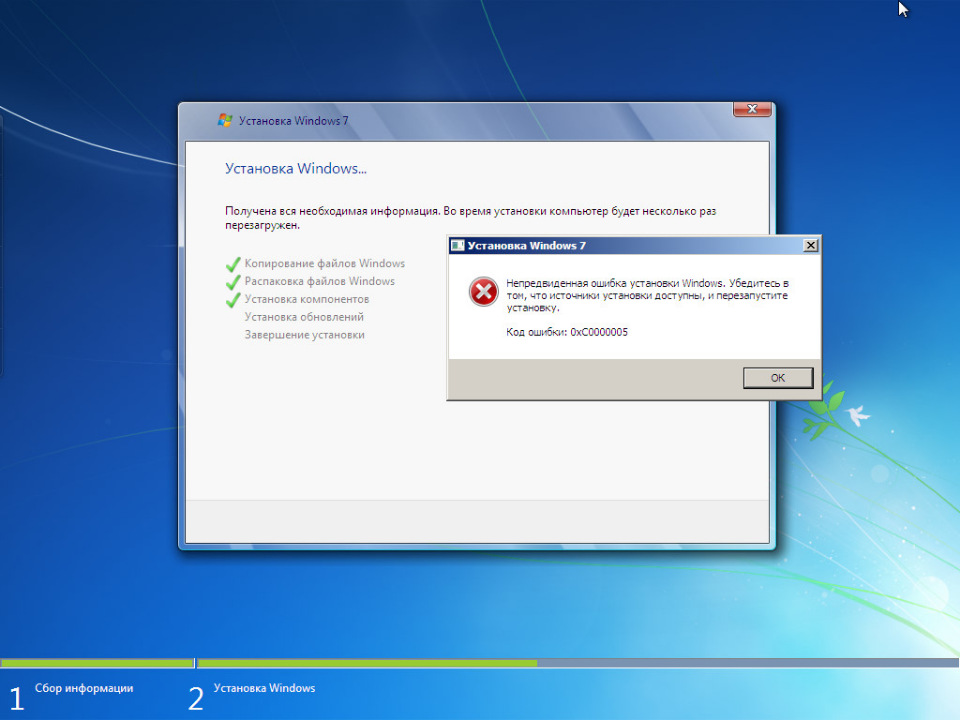 1 из магазина.
1 из магазина.
Это решение было применено в 32-разрядной системе Windows 8 с ошибкой «Обновление не применимо».
Я решил проверить и применить это решение, потому что, по словам Microsoft: если у вас есть версия Windows 8 Volume License (VLK), вы НЕ МОЖЕТЕ выполнить обновление до Windows 8.1 с помощью автономного установщика, и единственный способ выполнить обновление до Windows 8.1 — это загрузить Windows 8.1 файл ISO и выполнить чистую установку.
Итак, согласно этой информации, я сначала удалил установленный в данный момент ключ продукта, а затем использовал ключ продукта Retail для обновления до 8.1. После этого Windows наконец нашла обновление Windows 8.1 (доступно в магазине Windows), а затем я обновилась без проблем! Наконец (после установки Windows 8.1) я удалил ключ продукта для розничной продажи, а затем возобновил активацию Windows, используя ключ продукта, поставляемый с компьютером. Вот что я сделал:
ВАЖНЫЙ: Прежде чем удалять установленный ключ продукта из установки Windows 8, убедитесь, что вы отметили текущий ключ продукта, поскольку его нужно вводить после Windows 8. 1. обновить, чтобы заново активировать копию Windows. Если вы не знаете, как найти ключ продукта, прочтите этот учебник.
1. обновить, чтобы заново активировать копию Windows. Если вы не знаете, как найти ключ продукта, прочтите этот учебник.
Заметка: Следуйте шагам, описанным ниже, на свой страх и риск. Я не уверен (пока), работает ли это решение во всех случаях. (Жду ваших комментариев).
Шаг 1. Удалите ключ продукта Windows 8.
Обратите внимание, что, удаляя ключ продукта, вы устанавливаете Windows в состояние «никогда не активировать». Вы можете использовать тот же ключ продукта в любое время для активации того же компьютера.
1. Откройте командную строку с повышенными правами:
- Щелкните правой кнопкой мыши на экране нижний левый угол и из всплывающего меню выберите «Командная строка (администратор)».
2. В окне командной строки введите следующую команду Нажмите Войти:
- slmgr.vbs / upk
Вы должны получить успешное сообщение.
3. Затем введите следующую команду Нажмите Войти, чтобы указать новый ключ продукта для Windows.
- slmgr.vbs -ipk xxxx-xxxx-xxxx-xxxx-xxxx
(В качестве «xxxx-xxxx-xxxx-xxxx-xxxx» введите один из следующих общих ключей Windows 8) *
* Заметка: Эти ключи являются общими, поэтому вы можете использовать их на законных основаниях только для установки Windows 8.1. Вы не можете использовать ключи Windows 8 ниже, чтобы активировать Windows.
Розничная торговля
Windows 8: FB4WR-32NVD-4RW79-XQFWH-CYQG3
Windows 8 Professional: XKY4K-2NRWR-8F6P2-448RF-CRYQH
OEM
Windows 8: 46V6N-VCBYR-KT9KT-6Y4YF-QGJYH
Windows 8 Professional: V7C3N-3W6CM-PDKR2-KW8DQ-RJMRD
4. Вы должны получить, что установленный ключ продукта xxxx-xxxx-xxxx-xxxx-xxxx успешно установлен.
5.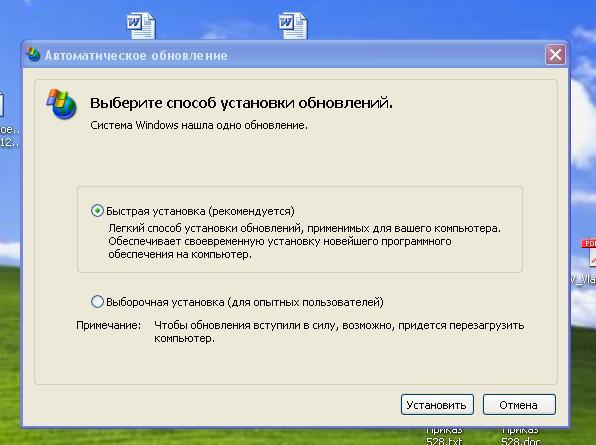 Закройте окно командной строки.
Закройте окно командной строки.
4. Затем сбросьте содержимое магазина Windows:
- Нажмите Windows + р ключи для загрузки Бег чат.
- Введите следующую команду, чтобы очистить кэш Магазина Windows Нажмите Войти.
- wsreset.exe
5. Закройте Windows Store и перезагрузите компьютер.
6. После перезагрузки откройте магазин Windows. Обновление Windows 8.1 должно появиться сейчас. Если нет, перейдите по этой ссылке: http://windows.microsoft.com/en-us/windows-8/update-from-preview. Там вы должны получить всплывающее сообщение о том, что «на вашем ПК установлена Windows 8, но информация на этой странице о Windows 8.1». выберите Обновите сейчас до Windows 8.1 бесплатно.
7. Перейдите к обновлению до Windows 8.1.
8. Вы сделали!
Другие вещи, чтобы попробовать, если обновление Windows 8. 1 все еще не доступно в магазине:
1 все еще не доступно в магазине:
- Оставьте свой компьютер открытым на пару часов.
- Запустите снова Инструмент готовности обновления системы (DISM) инструмент. (См. Шаг 4 выше).
- Сброс компонентов обновлений Windows, запустив Почини это инструмент по этой ссылке и перезагрузите компьютер (https://support.microsoft.com/kb/971058).
- Заключительный совет: Если после выполнения вышеуказанных решений вы все еще не можете выполнить обновление до Windows 8.1, выполните обновление Windows или переустановите Windows 8.1 с нуля, используя ISO-файл Windows 8.1.
После установки Windows 8.1:
Шаг 2. Повторно введите свой собственный ключ продукта и повторно активируйте Windows.
После установки Windows 8.1 вам необходимо повторно ввести свой собственный ключ продукта и повторно активировать свою копию Windows. Для этого:
1. Откройте командную строку с повышенными правами.
2. В окне командной строки введите следующие команды и нажмите Войти:
- slmgr.vbs / upk
- slmgr.vbs -ipk xxxx-xxxx-xxxx-xxxx-xxxx
(Где «xxxx-xxxx-xxxx-xxxx-xxxx» — ваш собственный действительный ключ продукта)
3. Затем введите следующую команду для активации Windows и нажмите Войти.
- slmgr.vbs / ato
4. Подождите, пока ваша копия Windows 8.1 будет успешно активирована. *
* Заметка: Если у вас возникли проблемы с активацией, вам нужно активировать Windows, используя метод телефона.
Удачи!
Не устанавливаются обновления на Windows 8.1 (часть вторая)
Категория: Windows 8.1 / Обновления Windows
Добавил: admin
access_timeОпубликовано: 22-01-2017
visibilityПросмотров: 42 949
chat_bubble_outlineКомментариев: 52
Здравствуйте Владимир! Вопрос.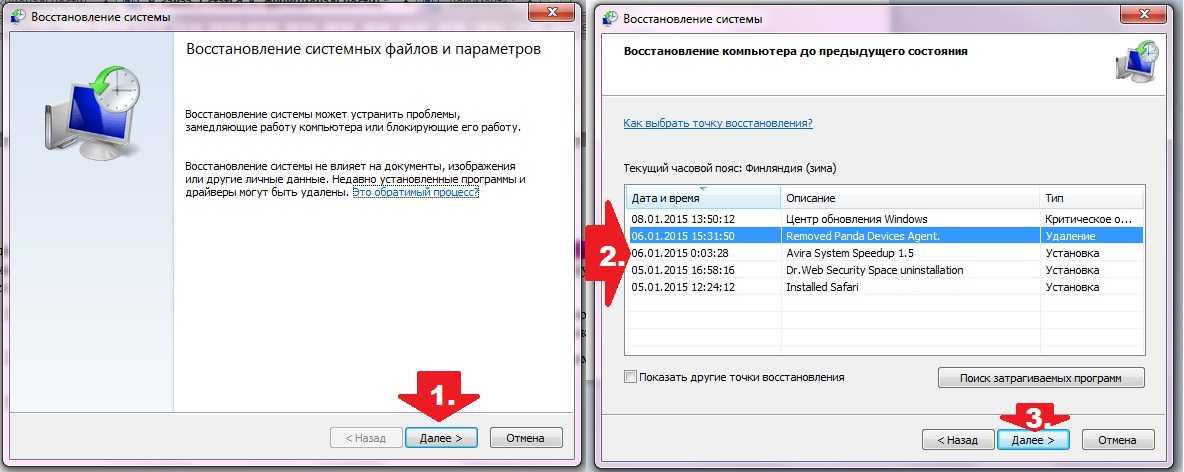 Почему не устанавливаются обновления на только что установленную Windows 8.1?
Почему не устанавливаются обновления на только что установленную Windows 8.1?
Установил оригинальную Windows 8.1, затем в настройках Центра обновления Windows выбрал вариант «Устанавливать обновления автоматически (рекомендуется)»,
после этого нажал на кнопку «Поиск обновлений» и теперь этот самый поиск идёт вторые сутки!
Пробовал переустанавливать Windows 8.1, не помогает. Пробовал сначала устанавливать обновления KB3138615 и KB3065988, но они также не устанавливаются, идёт вечный поиск обновлений на этом компьютере.
На одном компьютерном форуме предложили отключить службу обновлений и заодно в настройках Центра обновления Windows выбрать вариант «Не проверять наличие обновлений (не рекомендуется)», затем установить обновления KB3138615 и KB3065988, после этого обновления должны скачаться и установиться, но у меня опять выходит ошибка «Установщик обнаружил ошибку: 0x80070422».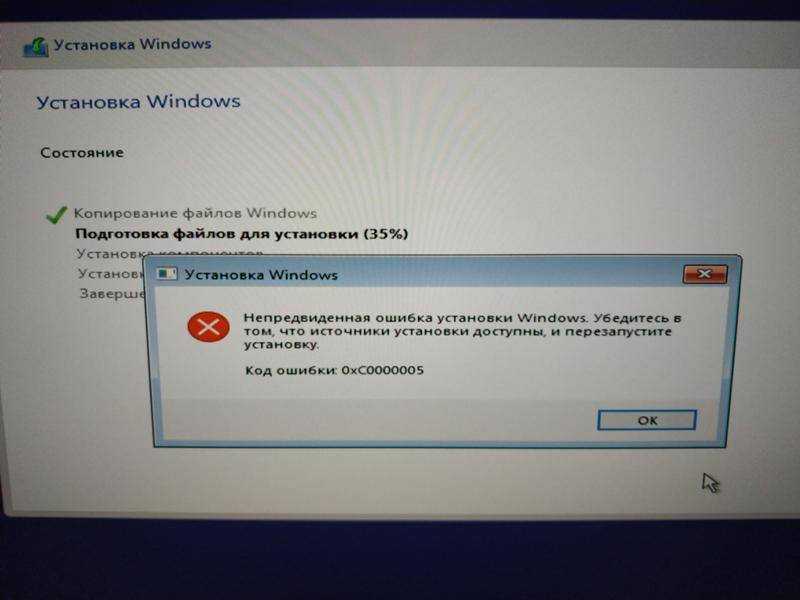
Что делать в этой ситуации и как установить обновления?
Автор Владимир!
Привет всем!
Во-первых, если у вас не устанавливаются обновления на свежеустановленную Windows 8.1, то попробуйте самый простой вариант. Скачайте и установите обновления:
KB3138615
для 64 бит
https://www.microsoft.com/ru-ru/download/details.aspx?id=51209
для 32 бит
https://www.microsoft.com/ru-RU/download/details.aspx?id=51210
потом это
KB3065988
для 64 бит
https://www.microsoft.com/ru-ru/download/details.aspx?id=47738
для 32 бит
https://www.microsoft.com/ru-RU/download/details.aspx?id=47739
затем запускайте поиск обновлений, они должны скачаться и установиться без особых проблем.
Если данное решение вам не поможет, значит поступаем так.
Например, я установил Windows 8.1 64-бит. После установки я скачиваю обновление KB3138615 по ссылке
https://www.microsoft. com/ru-ru/download/details.aspx?id=51209
com/ru-ru/download/details.aspx?id=51209
Затем скачиваю обновление KB3065988 по ссылке
https://www.microsoft.com/ru-ru/download/details.aspx?id=47738
Обновления пока не устанавливаю!
Иду в Центр обновления Windows и выбираю вариант «Не проверять наличие обновлений (не рекомендуется)» и жму «ОК»
После этого идём в «Панель управления»
«Администрирование»
Открываем «Службы»
Щёлкаем двойным щелчком левой кнопкой мыши на службе «Центр обновления Windows».
Жмём на кнопку «Остановить», больше ни на что не жмём.
Возвращаемся к ранее скачанному нами обновлению KB3138615 и устанавливаем его.
«Открыть»
«Да»
Выполняется установка обновления.
Не перезагружаем компьютер, жмём «Закрыть»
Устанавливаем второе ранее скачанное нами обновление KB3065988.
«Открыть»
«Да»
Выполняется установка обновления.
«Перезагрузить сейчас»
Происходит перезагрузка компьютера.
Работа с обновлениями.
После перезагрузки идём в «Центр обновлений Windows» и выбираем «Настройку параметров»
Выбираем вариант «Устанавливать обновления автоматически (рекомендуется)»,
жмём на кнопку «Поиск обновлений»,
через несколько минут обновления найдены. Жмём на кнопку «Важных обновлений…»
Жмём «Установить»
Происходит скачивание и установка обновлений! Всё.
Статья по этой теме: Не устанавливаются обновления на Windows 8.1: возможные причины и способы их устранения.
Не удается установить обновление Windows 8.1 KB2919355, как исправить?
При использовании Windows неизбежно возникают раздражающие проблемы, такие как забывание или потеря пароля, невозможность обновить последнюю версию системы. Первый можно легко исправить с помощью ключа пароля Windows. О последнем мы сегодня и поговорим.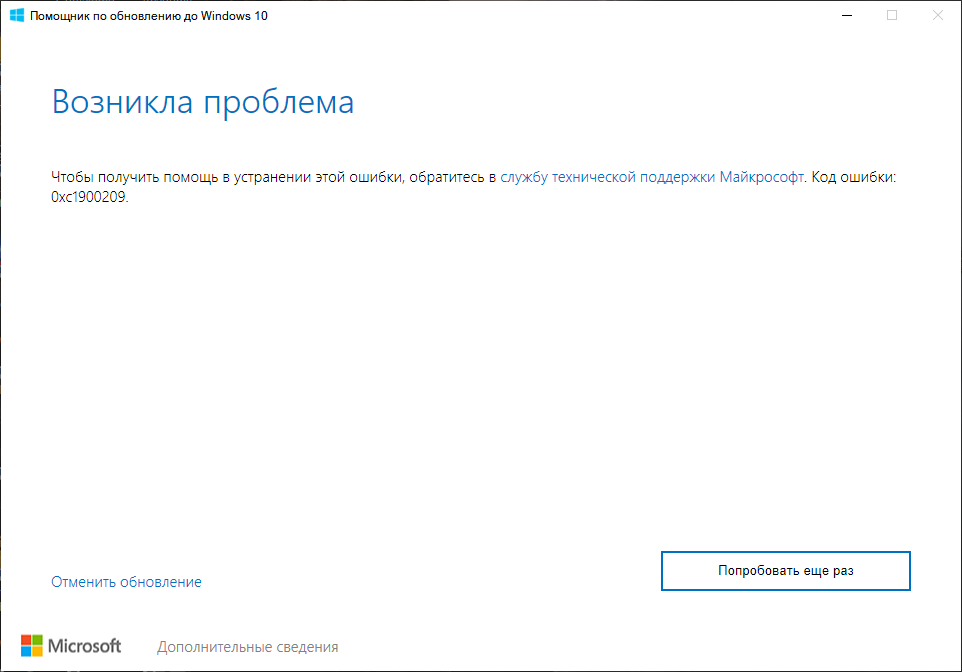 Что делать, если обновление Windows 8.1 KB2919355 не может быть установлено ?
Что делать, если обновление Windows 8.1 KB2919355 не может быть установлено ?
Обновление для Windows 8.1 и Windows 8.1 RT (также известное как KB2919355), официально выпущенные Microsoft Inc, содержат неожиданные улучшения, упрощающие поиск и использование частичных приложений и настроек. Так много старых пользователей Windows не могут дождаться обновления до Windows 8.1. В то время как большинство из них имеют гладкий опыт, есть некоторые, которые, к несчастью, застряли с ошибкой. Каждый раз, когда они пытаются завершить загрузку установки Windows, появляется сообщение об ошибке «Ваша установка Windows 8.1 не может быть завершена». Что-то случилось, и установка Windows 8.1 не может быть завершена.
Устранение неполадок после сбоя установки обновления Windows 8.1
Общие методы устранения проблемы с установкой Windows 8.1
Устранение неполадок после сбоя установки обновления Windows 8.1
Перед установкой обновления Windows 8.1 необходимо убедиться, что на вашем компьютере достаточно места. В противном случае обновление Windows 8.1 (KB2919355) установить не удастся. Конечно, это полностью зависит от вашей версии Windows. Кроме того, при обновлении Windows могут появиться другие ошибки обновления. Если вы видите какую-либо из следующих ошибок обновления Windows, вы можете попробовать данные решения для ее устранения.
В противном случае обновление Windows 8.1 (KB2919355) установить не удастся. Конечно, это полностью зависит от вашей версии Windows. Кроме того, при обновлении Windows могут появиться другие ошибки обновления. Если вы видите какую-либо из следующих ошибок обновления Windows, вы можете попробовать данные решения для ее устранения.
| Ошибки обновления Windows 8.1 | Средства и растворы |
| Код 0x80073712 | Это означает, что определенный файл, необходимый для обновления Windows, поврежден или отсутствует. Вы можете сначала запустить средство устранения неполадок обновления Windows 8.1, а затем переустановить его. |
| Код 0x800F0923 | Это означает, что драйвер или другое программное обеспечение на вашем компьютере несовместимо с обновлением. Вы можете обратиться за помощью в службу поддержки Microsoft. |
| Код 0x800F0922 | Эта ошибка может означать, что ваш компьютер не может подключиться к серверам Центра обновления Windows. Проверьте подключение и попробуйте установить обновление еще раз. Проверьте подключение и попробуйте установить обновление еще раз. |
| Ошибка: обновление не применимо к вашему компьютеру | Это означает, что на вашем компьютере не установлено необходимое обновление KB 2919443. Проверьте, успешно ли он обновлен. Если да, попробуйте обновить компьютер. |
Общие методы исправления установки Windows 8.1 не удалось завершить
Ошибки обновления Windows 8.1 возникают по разным причинам. В большинстве случаев ошибка может выглядеть так: «Что-то случилось, и Windows 8.1 не может быть установлена. Пожалуйста, попробуйте еще раз.» К счастью, это легче исправить, чем другие проблемы.
Шаг 1. Запустите командную строку от имени администратора и введите по одной следующие команды. Введите ‘net stop wuauserv’ и сначала нажмите Enter. И обработайте до «чистых стоповых битов» и снова нажмите Enter.
Шаг 2. Перейдите к C:\Windows\SoftwareDistribution и удалите все файлы и папки внутри. Перезагрузите устройство, если вам сказали, что файлы используются, а затем снова запустите приведенные выше команды. На этот раз убедитесь, что приложение Магазина Windows не открыто.
Перезагрузите устройство, если вам сказали, что файлы используются, а затем снова запустите приведенные выше команды. На этот раз убедитесь, что приложение Магазина Windows не открыто.
Шаг 3. Вернитесь в командную строку и введите следующие команды по одной. Введите «net start wuauserv» и нажмите Enter, а затем введите «net start bits» и снова нажмите Enter.
Шаг 4. После этого откройте магазин Windows и повторите попытку обновления. Он должен начать загрузку, как показано ниже.
Невозможность установки обновлений Windows 8.1 является более сложной задачей, чем сброс пароля для входа в Windows 8.1. Мы разработали для вас комплексные решения. Если все не работает, я предлагаю вам обратиться за помощью в службу поддержки Windows.
- Связанные статьи
- Как обойти пароль Windows 8.1
- Как сбросить пароль Windows 7 с USB
- Как взломать пароль администратора в Windows 7
Включите JavaScript для просмотра комментариев на основе Disqus. comments на основе Disqus
comments на основе Disqus
[Решено] Исправить ошибку обновления KB2919355? Как я пытался устранить неполадки?
Чтобы устранить ошибку KB2919355 , необходимо правильно выполнить обновление Windows 8.1. Прежде всего, вы должны использовать автономный установщик обновлений Windows 8.1. Затем нажмите кнопку «Загрузить». Во время этого процесса загружается несколько файлов.
Но вы должны убедиться, что они установлены в правильном порядке. Эти КБ должны быть установлены по следующему пути — clearcompressionflag.exe, KB2919355, KB2932046, KB2959977, KB2937592, KB2938439 и KB2934018 .
Но еще одним предварительным условием является то, что KB2919442 должен быть установлен перед попыткой установить KB2919355.
То же самое относится к обновлению
Windows Server 2012 R2 для исправления KB2919355.
Загружаемые файлы базы знаний одинаковы, но отличаются по размеру для систем на базе x64. Предварительная база знаний и порядок установки файлов базы знаний такие же, как указано выше.
Предварительная база знаний и порядок установки файлов базы знаний такие же, как указано выше.
Требуется ли
KB2919355 для Windows 10?
Вы должны обновиться с 8 или 8.1 до Win 10. Если вы установили это программное обеспечение — Belarc Advisor, оно отобразит уведомление о том, что для его анализа требуется KB2919355.
Решение этой проблемы, что вы вообще не устанавливаете это обновление. Но люди, которые установили вышеуказанное программное обеспечение, должны его удалить. Затем вы загружаете последнюю версию и обновляете ее. Перезагрузите компьютер, и проблема будет решена. Это остановит любые предупреждения о KB29.Ошибка 19355 в Windows 10.
Недавно мы говорили о Windows 8.1 Update 1 и его интересных функциях. Но после 8 апреля при попытке скачать обновление выдавало ошибку. Хотя есть другие обновления, связанные с Office 2013, которые установились отлично, одно обновление KB2919355 вообще не установилось, хотя успешно скачалось?
Прежде всего, если у вас есть « Центр обновления Windows » для автоматической проверки обновлений, у вас должно быть это обновление. Размер примерно 700 МБ. Вы можете вручную проверить, перейдя на начальный экран и набрав « Центр обновления Windows ».
Размер примерно 700 МБ. Вы можете вручную проверить, перейдя на начальный экран и набрав « Центр обновления Windows ».
Но иногда загрузка этим способом занимает много времени. Поэтому я использовал эту ссылку от Extremetech, чтобы вручную загрузить обновления.
На самом деле существует 6 обновлений, связанных с Windows 8.1 Update 1.
- KB2919442
- КБ2919355
- КБ2932046
- КБ2937592
- КБ2938439
- КБ2934018
Эти обновления необходимо устанавливать в определенном порядке. Итак, KB2919.355 идет как второй вариант. Поскольку это не удалось, я установил их случайным образом.
Обновление 2 — Окончательное решение (Исправлено 27 апреля 2014 г.)
Эврика, я наконец решил эту часть головоломки после долгих исследований и тяжелой работы. Я установил KB2919355 после лихорадочного поиска по форуму и чтения большого количества онлайн-материалов. Уловка сработала (я думаю), когда я удалил некоторые сторонние программы, такие как Pokki, BlueStacks и Pixsta , а также сделал некоторые другие вещи.
Лучшее решение, если вам не удается установить обновление KB2919355, — это временно заблокировать подключение к Интернету, остановить антивирус (будь то Защитник Windows или KAV 2014), а также запустить приведенный ниже сценарий ( Запуск от имени администратора ). Но прежде чем вы это сделаете, сначала загрузите установщик этого обновления вручную.
Исправление Windows 8.1 для обновления
После установки необходимо перезагрузить компьютер, чтобы новые изменения стали видны. Я действительно получил подсказку из статьи @Anand Khanse, которая помогла мне в правильном направлении.
Если это обновление не устанавливается, вы можете попробовать эти предложения и посмотреть, помогут ли они вам. Но перед тем, как вы начнете, может быть хорошей идеей удалить любое стороннее программное обеспечение для настройки, которое вы, возможно, установили, отменить любые системные изменения, которые вы, возможно, сделали, например, переместить ваши пользовательские файлы или профили пользователей на другой диск и временно отключите программное обеспечение безопасности .
Как видите, это золотые средства для решения вашей проблемы. Также во время устранения ошибки я также получил код ошибки 0x80070005. Это также исправлено, когда я сделал вышеуказанные изменения.
Обновление 1:
Недавно я попробовал последнюю версию автономного установщика со страницы загрузки Microsoft, которая была обновлена 16 апреля 2014 года. Поскольку предыдущее обновление 1 было выпущено 8 апреля, эта обновленная версия может работать для некоторых пользователей. Также на некоторых форумах я заметил, что Microsoft исправила некоторые ошибки в этой последней ручной установке.
Лично я пытался запустить несколько команд, таких как DISM и SFC, но у меня это не сработало. Кроме того, последний установщик также дал сбой на последних этапах, как и предыдущие, и показывал те же экраны сбоя.
Во-первых, установка обновления заняла много времени.
Затем отобразилось простое раздражающее сообщение, что « Некоторые обновления не были установлены ».
Что делать при устранении ошибки обновления KB2919355?
Я думал, что это простая проблема с кешем, поэтому я подумал о очистке всех временных файлов и другого системного кеша. Поэтому я использовал CCleaner для очистки реестра и ненужных файлов. Я также почистил реестр с помощью присутствующего в нем «Очистителя реестра».
Это не решило мою проблему.
Итак, я зашел в Google и нашел этот полезный пост.
- Случай сбоя установки KB2919355 (обновление Windows 8.1)
Автор сообщения аналогичным образом попытался устранить ошибку и нашел решение. Прежде всего, если какая-либо установка не удалась, лучше проверить Event Viewer .
Как открыть средство просмотра событий в Windows 8.1?
Просто введите «Инструменты администрирования», перейдя на панель «Поиск с помощью чудо-кнопок» или введя его прямо с начального экрана. Небольшая игра приведет вас в Event Viewer.
Перейдя к этой опции —> Пользовательские представления > Административные события , вы должны найти виновника или основную причину ошибки обновления KB2919355.
Как видно выше, ошибка в моем случае была 0x80073712. Это немного отличалось от ошибки, полученной в случае моего друга. Итак, на этот раз я попробовал этот код ошибки в Google и нашел решение в виде этой статьи службы поддержки от Microsoft.
- Ошибка обновления KB2919355 — Ошибка 80073712
- Обновление Windows 8.1 до версии 8.1B завершается с ошибкой с кодом 0x80073712
Решение
Решение для этого кода ошибки было упомянуто в этой статье поддержки. Основная причина этой ошибки в Windows 8 связана с повреждением манифеста Component-Based Servicing (CBS).
При попытке установить обновления или компоненты в Windows 8, Windows 7 или Windows Vista может возникнуть один или несколько из следующих симптомов:
- При попытке установить обновление с помощью веб-сайта Центра обновления Windows может появиться сообщение об ошибке, включающее код ошибки: 0x80073712 , и обновление не устанавливается.
- Когда вы нажимаете Включение или отключение функций Windows в элементе Программы и компоненты панели управления, в диалоговом окне Компоненты Windows никакие функции не отображаются.
В статье представлены 3 решения.
- Используйте код типа FIX-IT.
- Используйте некоторые инструменты командной строки для очистки образа
- Обновите свой компьютер
Я был в восторге, что получил ответ. Но позже эти решения не сработали. Когда я запустил решение для исправления, это был результат.
Как вы можете видеть на скриншоте выше, проблемы, связанные с установкой последних обновлений, не были устранены. Также было предупреждающее сообщение об отсутствующих или поврежденных файлах. Другие проверки,
- Регистрация службы отсутствует или повреждена
- Ошибка Центра обновления Windows 0x80073712
были исправлены.
Следующим средством было проверить предыдущий пост, который направил меня в каком-то направлении. Затем я с неохотой проверил CBS.log, присутствующий в этом месте.
Затем я с неохотой проверил CBS.log, присутствующий в этом месте.
C:WindowsLogsCBSCBS.log
У меня также возникло сомнение, что моя Windows 8.1 не является подлинной, поэтому, вероятно, это создавало ошибку. Но до сих пор все обновления успешно устанавливались, и почему это обновление не устанавливалось правильно? Так что я погрузился в него с еще большим безумием!
2014-04-10 22:09:44, информация CSI 00000008@2014/4/10:16:39:44.672 CSI perf trace:
CSIPERF:TXCOMMIT;528
2014-04-10 22:09:44, Информация CSI 00000009 CSI Store 120528117744 (0x0000001c10091ff0) инициализирована
2014-04-10 22:09:44, Информация CSI 0000000a [SR] Проверка 1 компонентов
2014-04-10 22:09:44, Информация 00 CSI00 CSI00 Проверка и восстановление транзакции
2014-04-10 22:09:45, информация CSI 0000000c [ПРЕДУПРЕЖДЕНИЕ ВЛАДЕЛЬЦА DIRSD] Каталог [ml:520{260},l:94{47}]”??C:ProgramDataMicrosoftNetworkDownloader” не принадлежит но указывает SDDL в компоненте Microsoft-Windows-Bits-Client, pA = PROCESSOR_ARCHITECTURE_AMD64 (9), культура нейтральная, VersionScope = 1 nonSxS, PublicKeyToken = {l:8 b:31bf3856ad364e35}, тип нейтральный, TypeName нейтральный, PublicKey нейтральный
2014-04-10 22:09:45, информация CSI 0000000d [SR] Проверка завершена
2014-04-10 22:10:18, Информация о сеансе CBS: 30364891_2390635903 инициализирована клиентом WindowsUpdateAgent.
